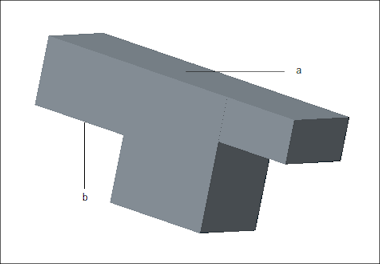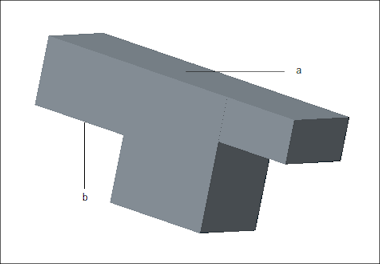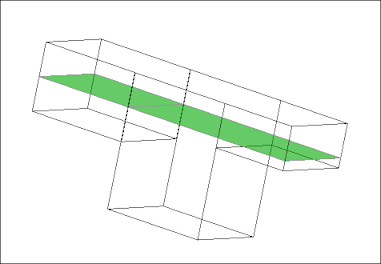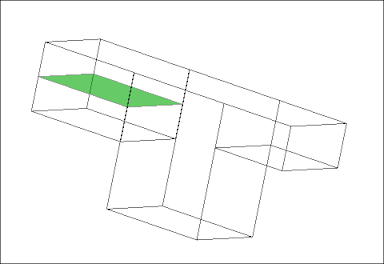Beispiel: Bauteile mit nicht gegenüberliegenden Flächen
Das Bauteil in der unten stehenden Abbildung stellt ein Beispiel für eine Geometrie dar, die zu nicht gegenüberliegenden Flächen in einem Schalenmodell führen kann.
Die Oberseite des Bauteils, Fläche a, wird zuerst für das Schalenpaar ausgewählt. Es gibt drei kürzere, nicht durchgehende Flächen gegenüber und parallel zu Fläche a. Angenommen, Sie wählen nur Fläche b auf der Unterseite des waagrechten Balkens aus, um das Schalenpaar zu vervollständigen. In diesem Fall hat Fläche a über ihre gesamte Länge keine Gegenfläche.
Um zu verdeutlichen, wie sich eine Fläche ohne Gegenfläche auf die Komprimierung auf Mittenfläche auswirkt, betrachten wir einen Fall, in dem Creo Simulate die Fläche ohne Gegenfläche verwendet.
1. Wählen Sie im Menü Netz (Mesh) (im FEM-Modus) oder im Menü AutoGEM (im nativen Modus) die Option Mittenfläche (Midsurface).
2. Wählen Sie Netz (Mesh) > Einstellungen (Settings) im FEM-Modus oder AutoGEM > Einstellungen (Settings) im nativen Modus.
3. Deaktivieren Sie das Kontrollkästchen Flächen ohne Gegenfläche entfernen (Remote Unopposed Surfaces), um die Flächen ohne Gegenflächen zu verwenden.
4. Wählen Sie im FEM-Modus die Befehlsfolge Netz (Mesh) > Geometrie prüfen (Review Geometry) bzw. im nativen Modus die Befehlsfolge AutoGEM > Geometrie prüfen (Review Geometry), um das Dialogfenster Simulationsgeometrie (Simulation Geometry) zu öffnen.
5. Wählen Sie Schalenflächen (Shell Surfaces) und Originalgeometrie (Original Geometry).
6. Klicken Sie auf Anwenden (Apply). Creo Simulate verwendet die gesamte Länge von Fläche a und zeigt die komprimierte Mittenfläche wie in der unten stehenden Abbildung dargestellt an.
Betrachten wir nun den Fall, in dem Creo Simulate die Flächen ohne Gegenfläche während der Komprimierung entfernt. In diesem Fall führen Sie dieselben Schritte aus wie im vorherigen Beispiel beschrieben, aktivieren in Schritt 3 jedoch das Kontrollkästchen Flächen ohne Gegenfläche entfernen (Remove Unopposed Surfaces).
Betrachten wir nun die Komprimierung auf Mittenfläche In diesem Fall ignoriert Creo Simulate die Flächen ohne Gegenfläche und verwendet nur die Länge der Fläche b, um eine kürzere als die in der unten stehenden Abbildung dargestellte Mittenfläche anzuzeigen: